Instagram er langt den mest berømte sociale platform til deling af billeder, og hver dag uploades millioner af billeder på platformen af mennesker fra hele verden. Mens veteranbrugere af den sociale medie-app kender de fleste af de tricks, der er knyttet til appen, er det muligvis ikke tilfældige brugere. Men frygt ikke, vi har gravet 12 af de sejeste Instagram-tricks ud, der gør dig så flydende i at bruge appen, som profferne er. Så bliv ophidset og læs videre!
1. Se Instagram-historier på nettet
Som mange af jer måske allerede ved, har Instagram også en webgrænseflade. Mens webappen ser godt ud, har den ikke de fleste af funktionerne i appen. Som et eksempel tillader webgrænsefladen til Instagram ikke brugere at se historier, der er indsendt af folk, de følger. Der er dog en let løsning på dette, og det kommer i form af en Chrome-udvidelse. Der er en Chrome-udvidelse med navnet Chrome IG-historie, som giver brugerne mulighed for at se historier sendt af folk, de følger, selv på Instagram-webgrænsefladen.
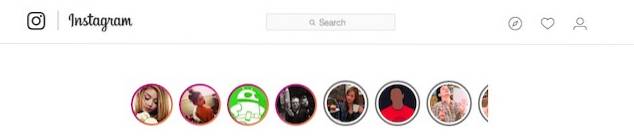
Alt hvad du skal gøre er installer Chrome IG Story-udvidelsen på Google Chrome og gå til Instagram-webstedet. Hvis du ikke allerede er logget ind, kan du bare Log på, og du vil se historierne fra folk, du følger øverst på siden, ligesom de er i mobilappen.
Download Chrome IG Story
2. Se billeder i fuld størrelse på webgrænsefladen
Instagrams websted viser som standard en nedskaleret version af de uploadede billeder. Men hvis du vil se den fulde skalaversion af disse billeder, kan du blot følge trinene beskrevet nedenfor.
Åbn billedet som du vil se i fuld størrelse og i URL bar i din browser skal du fjerne den del, der følger “taget af“.
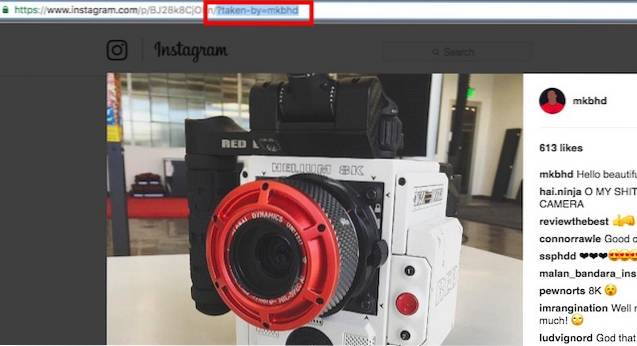
Tilføj "/ medier /? størrelse = l”Til URL'en, og tryk Gå ind. Du omdirigeres til det billede i fuld størrelse, der blev uploadet til Instagram-serverne.
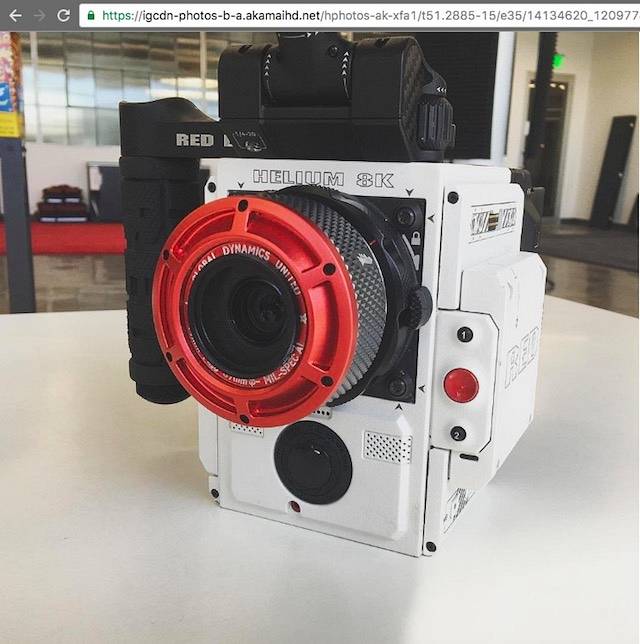
Bemærk: Du kan også bruge “m” eller “t” i stedet for “l” til henholdsvis mellemstore, miniaturebilleder og store størrelser.
3. Zoom ind på Instagram-billeder
Der er også et trick, der kan give dig mulighed for at zoome ind på Instagram. Jeg ved, hvad du tænker, Instagrams app tilbyder at zoome ind, så hvorfor skulle du have brug for et trick til dette? Det er sandt, Instagram har endelig tilføjet funktionen til at zoome ind på billeder, men det trick, vi deler med dig, giver dig mulighed for at zoome ind på Instagram-billeder, og alle andre elementer i appen også. Tricket tillader også at zoome ind fra et meget lavt zoomniveau til et meget højt zoomniveau, som Instagrams app ikke tilbyder indbygget. Imidlertid fungerer dette trick kun på en iPhone takket være dets muligheder for Assistive Touch. Følg nedenstående trin for at zoome ind på Instagram-billeder:
Gå til “på din iPhoneIndstillinger -> Generelt -> Tilgængelighed“. Gå derefter til “Zoom“, Og skift kontakten til“PÅ“.
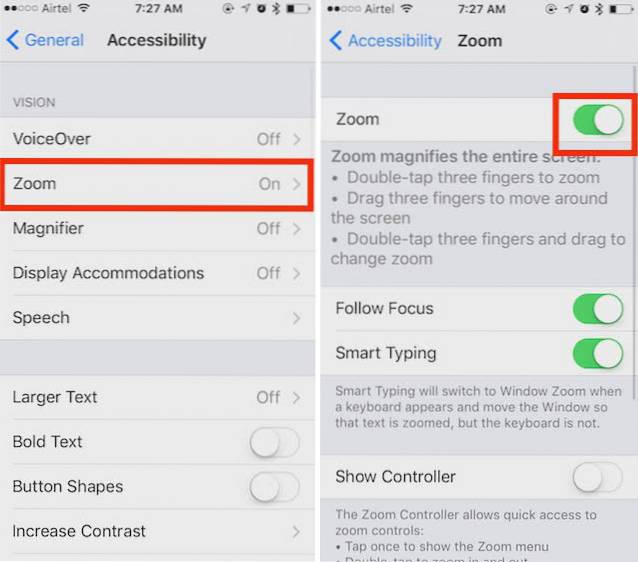
I Instagram-appen, dobbeltklik på skærmen med tre fingre, og du vil se et zoomobjektiv på skærmen. Du kan bruge knappen i bunden af linsen til at flytte den rundt på skærmen og zoome ind på forskellige aspekter af billedet. Hvis du trykker på knappen i bunden af linsen, åbnes også en menu med indstillingsmuligheder såsom det zoomniveau, du kan justere efter ønske..
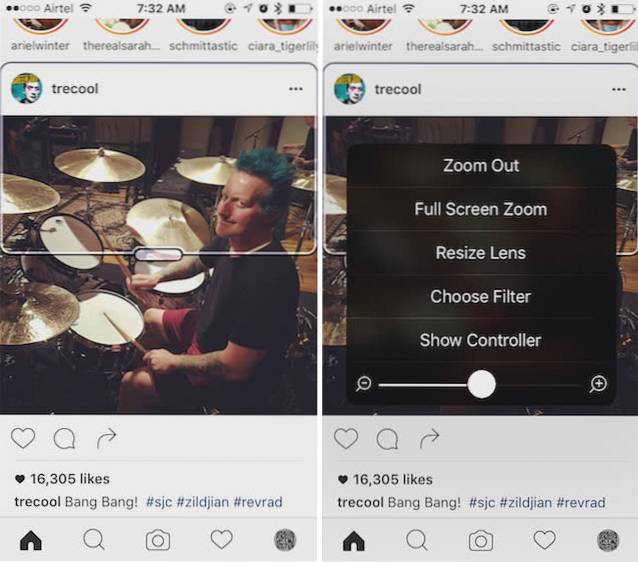
Se vores lille video om, hvordan du indbygget kan zoome ind på Instagram-billeder:-
4. Konverter Instagram-billeder til ASCII-tekst
Dette er et virkelig interessant trick. Af en ukendt årsag gemmer Instagram ASCII-tekstversioner af de uploadede billeder på sine servere, og disse ASCII-versioner af billederne kan fås ved hjælp af et simpelt trick. Følg blot nedenstående trin for at se ASCII-versionen af ethvert billede på Instagram:
Åbn et billede i fuld størrelse på Instagram (Du kan bruge metoden nævnt som trick nr. 2 for at gøre dette). I adresselinjen i din browser, fjern alt, der følger “ig_cache_key”. Tilføj ".txt" til URL'en, og tryk Gå ind. Du bliver omdirigeret til ASCII-tekstversionen af billedet, som du faktisk kan kopiere og indsætte hvor som helst du vil.
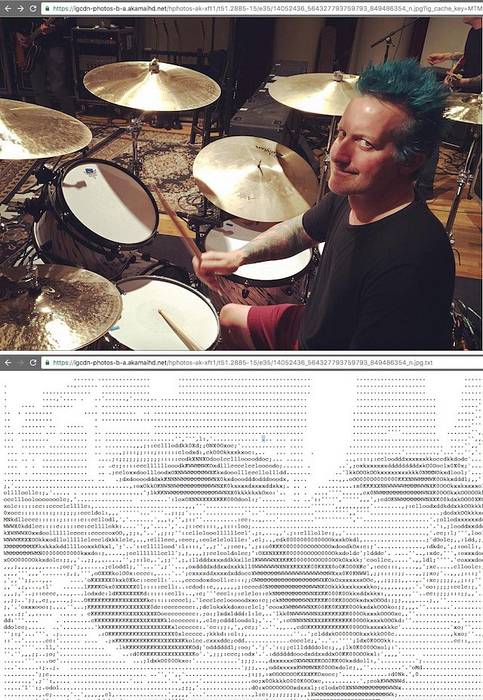
5. Vælg automatisk det seneste billede i kamerarullen
Det er enkelt at sende billeder til Instagram. Du kan simpelthen trykke på kameraikonet i appens nederste værktøjslinje for enten at klikke på et billede eller trykke på et ældre billede for at sende det til Instagram. At trykke på kameraikonet og derefter trykke på det sidste billede, du tog, bare for at uploade det til Instagram er imidlertid et unødvendigt besvær. Dette enkle trick kan lade dig uploade billeder til Instagram med lethed. ganske enkelt tryk og hold på kameraikonet i nederste værktøjslinje på Instagram. Dette vælger automatisk det seneste billede på din kamerarulle som det valgte billede, der skal uploades til Instagram.
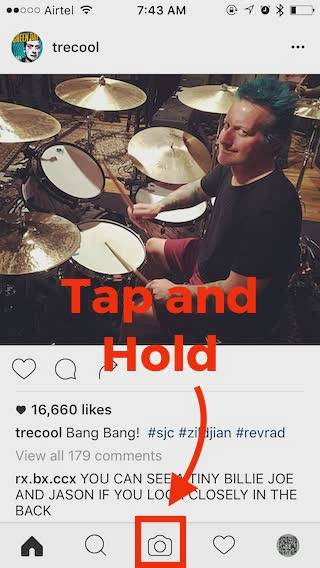
6. Brug Instagram som en fotoredigerer
Instagram har nogle virkelig fantastiske fotoredigeringsværktøjer, og som sådan kan appen bruges som en enkeltstående fotoredigerer, hvilket gør brugen af andre fotoredigeringsapps overflødige, medmindre du bruger nogle virkelig avancerede funktioner, der ikke er tilgængelige i Instagram-appen. For at bruge dette trick skal du blot følge nedenstående trin:
Åbn Instagram og vælg et billede som du vil redigere, eller klik på en ny.
Foretag alle redigeringerne som du vil, til billedet og fortsæt. Imidlertid, lige før du sender billedet på Instagram, sæt din telefon i flytilstand, og så post billedet. Dette vil sikre, at billedet ikke bliver sendt til Instagram, men det gemmes på din kamerarulle.
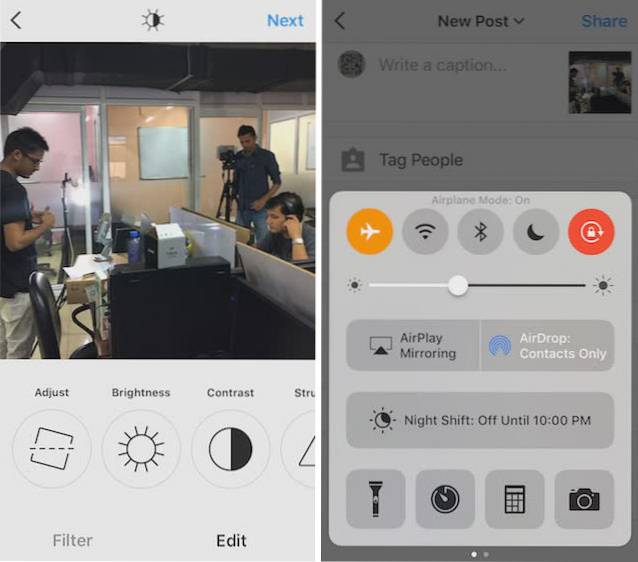
7. Skift udseendet på webgrænsefladen
Interfacet på Instagram-webstedet er virkelig pænt og ser meget godt ud. Dog kan tilpasning af hjemmesidens udseende tilføje et rigtig godt strejf til det, og dette kan gøres let ved hjælp af en Chrome-udvidelse ved navn Instagram Styler. Denne udvidelse kan lade dig ændre et par ting på Instagram-webstedet, startende fra anvendte farver i sidehoved og sidefod samt at gøre miniaturebilleder har afrundede hjørner. Du kan øge hjørneradien til den maksimale værdi for at få miniaturebillederne til at vises som cirkler. 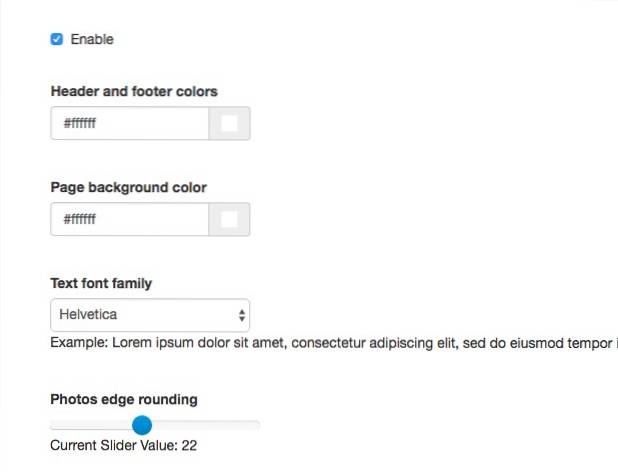
Download Instagram Styler
8. Optag Timelapse-videoer
Optagelse af timelapse-videoer til Instagram er gjort ekstremt let af en app kaldet Hyperlapse. Appen, udviklet af Instagram, giver brugerne mulighed for at optage timelapse-videoer ved hjælp af en mobiltelefon uden stativ. Appen bruger softwarestabilisering for at få videoen til at se stabil ud, selvom brugerne har rystende hænder, og den resulterende output ser rigtig godt ud. En af de bedste funktioner i Hyperlapse-appen er, at afspilningshastigheden kan justeres, hvilket gør timelapse-videoen så hurtig eller langsom, som du vil. Desværre er Hyperlapse-appen kun tilgængelig for iOS, men Android-brugere kan bruge Microsoft Hyperlapse-appen.
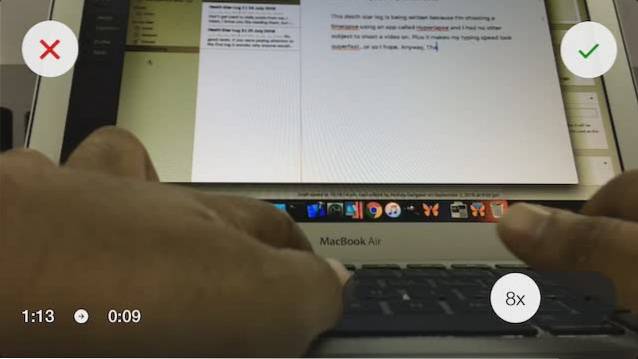
Download Hyperlapse fra App Store
Download Microsoft Hyperlapse fra Play Butik
9. Fjern et tag på Instagram
Det er ikke en meget usædvanlig begivenhed, at nogen mærker dig på et billede på Instagram, der hverken er meget godt optaget, og det viser dig heller ikke i et meget godt lys. Det kan endda være et fjollet billede, som du simpelthen ikke ønsker at blive associeret med. Heldigvis har Instagram en metode til at håndtere sådanne billeder. Du kan fjerne dit tag fra billedet for at sikre, at det ikke kommer op i din "Fotos af dig" -strømmen. Følg blot nedenstående trin.
I Instagram-appen, tryk på profilikonet yderst til højre. Gå til "Billeder af dig“.
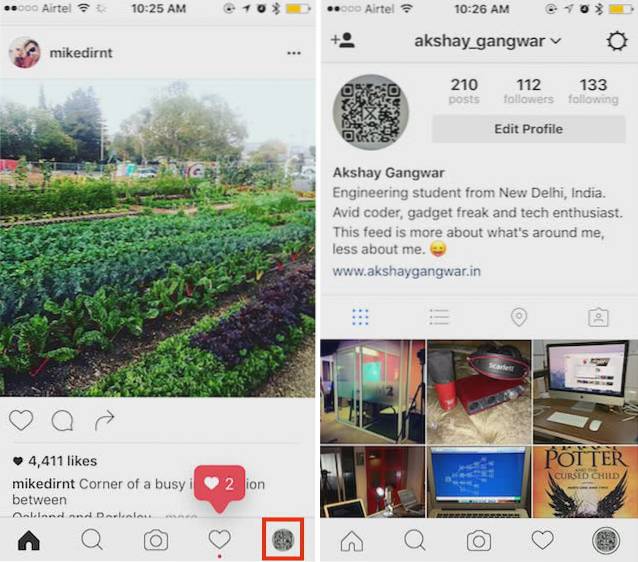
Tryk på billedet som du vil fjerne dit tag fra, og tryk derefter på tre prikker optiom.
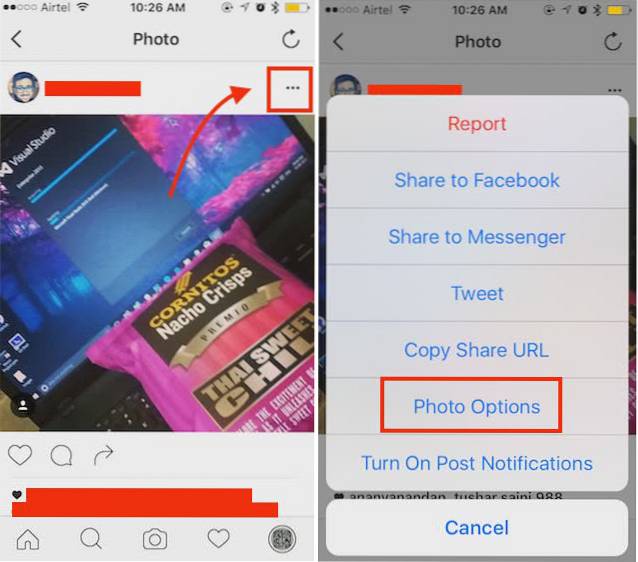
Vælg her “Fotoindstillinger“, Og tryk derefter på“Flere muligheder“. Tryk derefter på “Fjern mig fra foto“, For at fjerne tagget fra billedet.
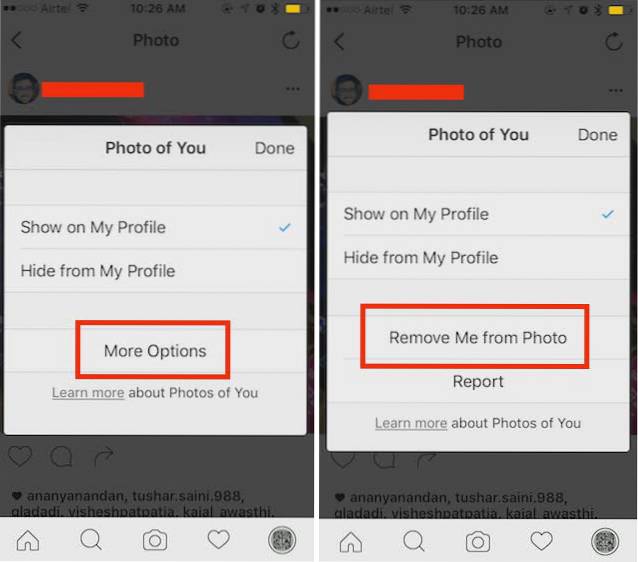
10. Fjernelse af mærkede Instagram-billeder fra fotos af dig
Hvis du er i en situation, hvor du ikke kan fjerne tagget, fordi din ven måske ikke kan lide det, men du stadig ikke vil have, at billedet skal vises i din profil, har du held. Der er et trick, der kan give dig mulighed for simpelthen skjul billedet fra "Fotos af dig", uden at fjerne dit tag fra billedet. Følg blot nedenstående trin:
I Instagram-appen, åbn billedet du vil skjule fra din profil, og tryk på tre prikker knap. Trykke på "Fotoindstillinger“, Og tryk derefter på“Skjul fra min profil”For at skjule billedet fra din profil, men stadig holde tagget intakt.
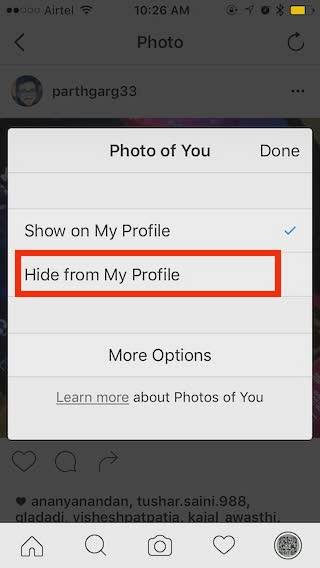
11. Lav en collage til Instagram
Instagram har udviklet et par flere apps, der giver brugerne mulighed for at sende en række forskellige indhold til platformen. En af disse apps kaldes Layout, og det giver brugerne mulighed for at oprette collager fra billeder. Disse collager kan derefter deles videre til Instagram. Appen understøtter en række layouts for at arrangere de billeder, du vil medtage i collagen. Collagen kan derefter let deles på Instagram.
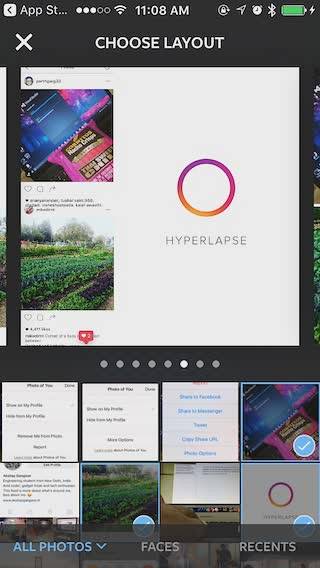
Download appen fra App Store og Play Store
12. Gemme data, mens du bruger Instagram
Instagram er en app til fotodeling, og som sådan kan appen spise gennem mange af dine data. Hvis du ikke bruger en ubegrænset datapakke og ikke har en WiFi-forbindelse, kan omfattende brug af Instagram hurtigt tilføje op til enorme datapriser. Der er dog også en løsning på dette problem. Instagram har en mulighed for at mindske mængden af data, den bruger. Selvfølgelig vil brugen af denne mulighed sænke indlæsningshastigheden for billeder og videoer på Instagram, men det sparer også de data, du bruger, mens du gennemser Instagram.
Du skal blot gå til Instagram-indstillinger, og tryk på “Brug af mobildata“. Her skal du skifte kontakten, der siger “Brug færre data" til "På“.
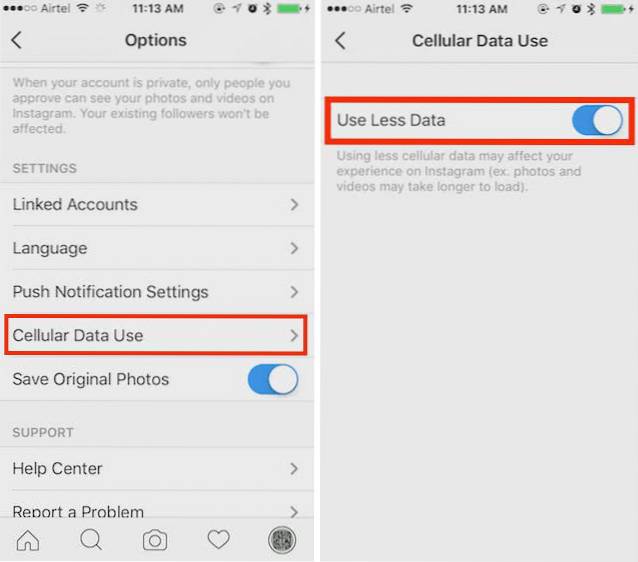
Det er det, Instagram vil nu skære ned på mængden af data, det bruger, hvilket sikrer, at du ikke bruger for meget data, mens du gennemsøger Instagram-feeds på dine yndlingskonti.
SE OGSÅ: Sådan planlægger du Instagram-indlæg fra din pc eller telefon
Seje Instagram-tricks, der gør dig til en proff
Brug af disse 12 seje Instagram-tricks kan forbedre din oplevelse med Instagram multi-fold. Disse tricks kan give dig mulighed for at gøre meget mere på Instagram-mobil- og webapps. Du kan bruge disse tricks til at forbløffe dine venner og endda forbedre din egen brug af den sociale medieplatform til billeddeling. Jeg håber, at denne artikel hjalp dig med at lære nogle virkelig seje Instagram-tricks, der vil berige din oplevelse med den sociale platform. Hvis du tror, vi har gået glip af et trick, der fortjener at være på denne liste, er du velkommen til at sende os en linje i kommentarfeltet nedenfor.
 Gadgetshowto
Gadgetshowto



